点击上方☝Java编程技术乐园,轻松关注!及时获取有趣有料的技术文章

来源:
前言
本文可能是目前网上最全的一篇可视化使用git工具Sourcetree文章。 ps:文章很好,耐心阅读
可能对于很多开发来说,只要搞懂git的push、pull、解决一些简单的冲突命令就好了,事实上git的功能十分强大,而通过背命令很难熟记每个逻辑。
当然不同的 ide 开发环境都有各种各样的git插件,操作方法各不相同,不如直接学个跨平台,不受ide限制的git管理工具Sourcetree。不管你做java,还是python、Android都可以使用。
介绍
官方介绍如下:
A free Git client for Windows and Mac
Sourcetree simplifies how you interact with your Git repositories so you can focus on coding. Visualize and manage your repositories through Sourcetree’s simple Git GUI.
译文:
一款强大的Windows和Mac的免费Git客户端
sourcetree简化你如何与你的Git存储库使您可以专注于编码。可视化和通过Sourcetree简单的git GUI管理你的知识库。
一点坑
下载www.sourcetreeapp.com/
这款软件是免费的,但是需要注册,登录授权;登录和授权这两个步骤没啥问题,但对于注册需要科学上网才能注册的了。
一些场景
我大概把一些git高阶的应用场景和大家分享下:
- 一个项目含开发分支、集成分支、集成分支(稳定版)、生产环境分支等
- 一个项目含base分支,按功能分配到各个分支,各个开发管理(十来个分支),集成分支、生产环境分支。(那十来个分支内只有自己模块的代码)
- 一款产品一个主分支,对于每个公司实施均有个性化需求,且需求很难以插件形式实施,或者插件形式也需要各种个性化修改的插件,则对于每个项目实施对应每个分支。
这里,我先简单描述这几种使用场景,具体内容,后面会逐步介绍。
欣赏下git分支:

常见用法
本文会综合Windows环境和mac环境一起讲,但在两个平台下界面或名词还是有少许差异,本文会尽可能的说明。
添加仓库
mac下从url克隆
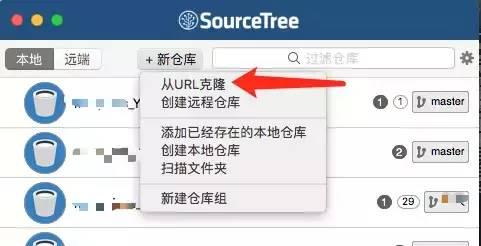
git remote add orgin 复制代码
windows下从url克隆
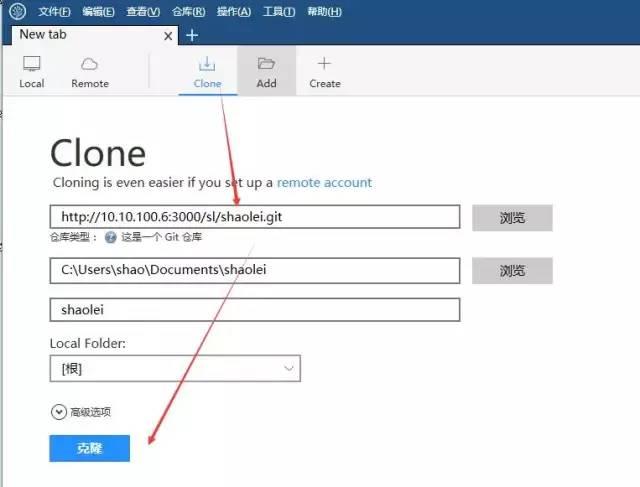
抓取、获取分支信息
抓取 (mac下的名字) 获取 (Windows下的名字)指获取服务端git库的变更信息,比如落后几个版本,超前几个版本,我们平常多人协作的项目,提交代码前需要先获取一下,如果服务端有新的提交,再拉取下别人的更改,可以减少代码冲突。( 菜单栏 )
拉取代码
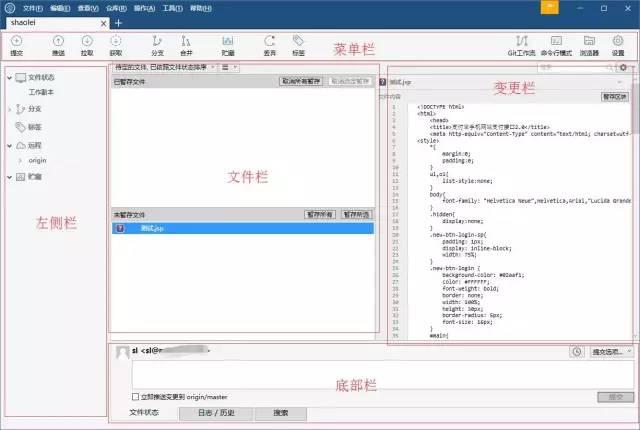
$ git fetch $ git merge orgin/master复制代码
我先将界面分为 菜单栏 、 左侧栏 、 文件栏 、 变更栏 、 底部栏 以方便下文介绍。
直接点击菜单栏的 拉取 按钮即可将远程代码变更拉取到本地。
提交代码:
1.正常提交
- 首先将未暂存的文件选中,点击后面的暂存所选;或者直接点击暂存所有。( 文件栏 )
- 在下方文本框输入本次代码变动的说明。( 底部栏 )
- sourcetree默认不会推送到远程仓库,打勾立即推送变更到origin。( 底部栏 )
- 点提交即可(如果没有打勾立即推送变更到远程,还需手动点击 菜单栏 的推送)

暂存代码
暂存和丢弃类似,是将代码片段暂存到本地暂存区 以备提交,提交时所提交的代码就是暂存区的代码。
当我们某个功能已经实现了,但是又想优化一下代码,可又担心等会没优化成功,此时的代码丢失,如果没有git之前,我们可能会备份一份代码,这里只需要暂存代码即可。暂存后,正常修改,后续的变更会出现在未暂存文件中的变更栏中。
如图
,然后再拉取代码,接着应用贮藏,应用后冲突的文件会显示出来$ git stash复制代码右键选择回滚提交。
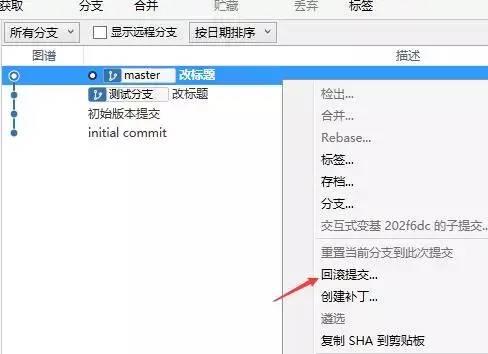
回滚文件
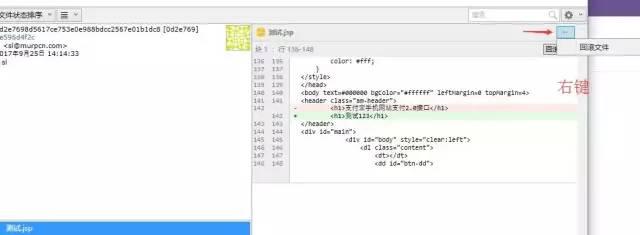
回滚行
,需要先将这些文件删除后,提交代码库,再次忽略文件。
合并分支
代码
$ git stash复制代码
上文已有介绍,主要指暂存所有变更,以便于应用暂存(windows下叫 贮藏 )
审查文件
假设一个文件被不同的开发修改过,有段代码需要找到修改人,我们可以右键审查文件查看每一行的作者。
$ git blame复制代码,以供我们分析。
标签的使用
我们有些时候需要给一个变更增加一个标签,比如 稳定版1.0 的标签
git tag v1 $ git tag -d v1 //移除标签复制代码
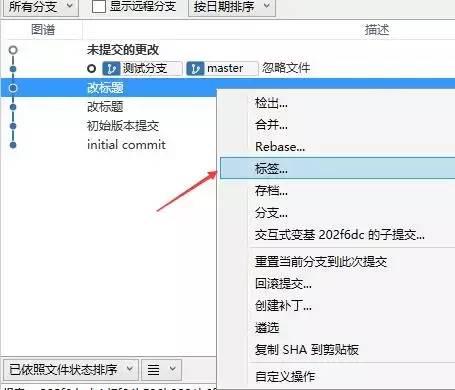
效果如下:
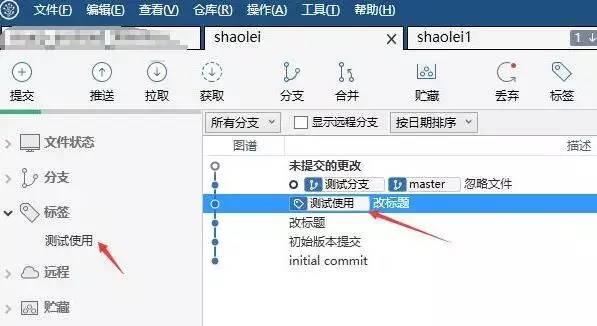
存档
存档指将当前版本打包成一个zip包。
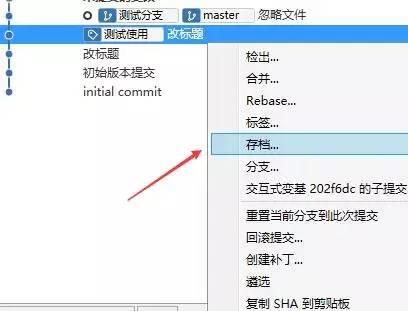
检出分支
检出分支意思是将当前项目回到选中的版本,这样我们可以很轻松回到任意一个版本,来编译项目,或者检查当时项目的问题。
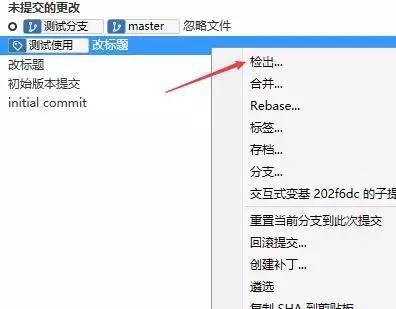
其他

- 合并 一般是用于不通分支间,将某次提交的所有变更合并到当前分支。
- rebase、交互式变都是变基,主要是将远程的这个分支名里的标识改变,大部分场景用不到
- 重置到当前节点:这个功能蛮好用的,可以将目前的分支回滚到那一次的分支,然后将所有的文件变更显示出来,相当于回到当时准备提交的时候(包含之后的所有变动)。
- 遴选 从不同的分支中检出一个单独的commit , 并把它和你当前的分支合并,类似于打补丁,例如,修复一个所有分支都有的bug这样的场合可以适用。
$ git revert $ git cherry-pick 4a1fd5复制代码

- 分支的拉取推:从远程拉取
- 跟踪分支:当未跟踪时表示本地没有和远程建立分支的联系
- 重命名分支
- 删除分支等
如何查看界面上的操作对应命令

设置后可以看到每部操作的git命令

一些良好的习惯
- 尽可能丢弃一些无意义的变更
- 尽可能按模块分配开发人员任务
- 合并分支后需立刻解决掉冲突
- 减少单个文件内代码变动的区块
- 如果使用我的版本解决问题,需告知对方
场景 应用
篇幅有限,下次再续!
总结
通过本文介绍,可以解决平时90%以上的各个代码提交问题,至于用什么ide环境,那都不是事,使用ide开发工具打开sourcetree里的!


